win7防火墙设置在哪里?教程在手轻松设置
导读:防火墙也叫作防护墙,它是一种安全系统,可以有效的保护位于内部网络与外部网络中间的网络,那么你知道win7操作系统防火墙的设置在哪里吗?你知道win7操作系统防火墙如何进行设置吗?下面我们就一起来看看win7操作系统防火墙的设置在哪里以及它的设置吧。

一、win7操作系统防火墙设置在哪里?
第一步:首先使用鼠标点击win7操作系统电脑桌面左下方的开始菜单,将开始菜单打开以后,在出现的窗口中选择选项列表当中的控制面板选项。
第二步:进入到控制面板以后,在出现的窗口中,找到网络和Internet选项,然后点击进入,接着选择选项卡当中的查看网络状态和任务选项。
第三步:将查看网络状态和任务选项打开以后,win7操作系统电脑会进入一个新的窗口,然后我们使用鼠标点击页面左下方的Windows防火墙选项。

第四步:将Windows防火墙页面打开以后,在窗口的左侧就可以找到打开或者关闭Windows防火墙选项了。
第五步:根据需要对win7操作系统的电脑进行操作,可以将win7操作系统的防火墙打开,也可以还有鼠标点击将其关闭。
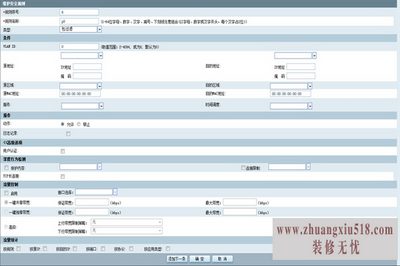
二、win7操作系统防火墙的设置方法:
第一步:首先准备一台可以正常使用的win7操作系统的电脑。
第二步:将电脑准备好以后,使用鼠标将win7操作系统电脑的开始菜单打开,然后选择选项列表当中的控制面板选项。
第三步:进入win7操作系统的控制面板以后,在弹出的页面当中找到Windows防火墙选项,然后使用鼠标点击进入,将Windows防火墙选项打开以后,对Windows防火墙进行相应的设置,使用鼠标点击页面左侧的打开或关闭Windows防火墙选项。
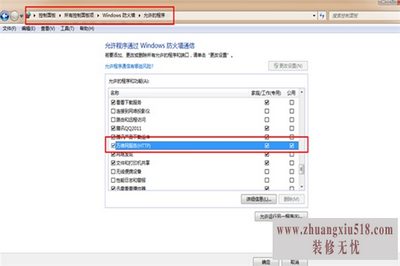
第四步:进入以后,win7操作系统电脑会自动进入专用网络设置和公用网络设置页面,这时我们可以将win7操作系统电脑的防火墙关闭,然后我们只需要使用鼠标点击确定按钮即可完成win7操作系统的设置了。
上面就是win7操作系统防火墙的设置方法以及相应设置位置,你了解了吗?还没有为自己的电脑进行防火墙设置的朋友,赶快来学习一下吧。
下一篇:2016最新最好的dv摄像机推荐
- 1黑莓z10评测介绍
- 2苹果3刷机教程指导
- 3独立ip设置应该是这样的
- 4佳能g11报价及评测详情
- 5win7换xp系统安装步骤及bios设置
- 6高清迷你摄像机品牌推荐
- 7win7更改图标大小方法分享
- 8电脑开机速度越来越慢的原因及解决办法详解
- 92500左右的电脑配置清单
- 10如何修改wifi密码 如何修改路由器登录密码
- 11易美逊g2770l电脑怎么样
- 12安尼威尔报警器设置教程分享,不公懂的可要
- 13数码相机和单反相机的区别有哪些 四大区别
- 14administrator怎么改名字?administrator默
- 15数显鼓风干燥箱厂家介绍,买东西就是需要比
- 163dsmax快捷键设置及快捷键大全
- 17限制网速解决办法
- 18怎么修改路由器密码详细步骤
- 19word文档怎么转换pdf格式
- 20详细教学怎样修复ie浏览器
- 21教大家怎样删除历史记录
- 22记事本乱码怎么办
